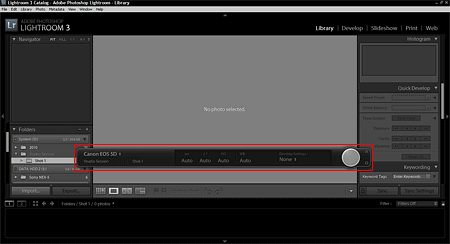Akad néhány fényképezőgép, melyet a Lightroom alól is elsüthetünk.
Hol?
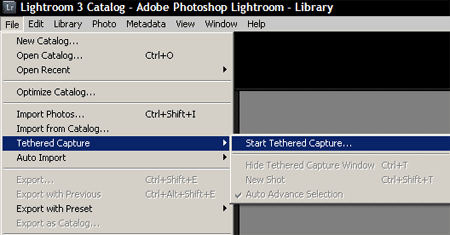
Először is csatlakoztassuk a fényképezőgépünket a számítógéphez a dobozában talált USB kábellel. A Lightroom a következő DSLR modelleket ismeri fel:
Canon: 1D Mk3, 1Ds Mk3, 1D Mk4, 5D (Windows x64 nem támogatott), 5D Mark II, 7D, 20D ( csak Mac), 30D, 40D, 50D, 350D, 400D, 450D, 500D, 1000D, 1D Mk2 (csak Firewire kábellel, Windows x64 nem támogatott), 1Ds Mk2 (csak Firewire kábellel, Windows x64 nem támogatott)
Nikon: D3, D3s, D3x, D200 (csak Mac), D300, D300s, D700, D90, D5000
A kábeles kioldó módot a fenti képen látható menüpont alatt (File/Tethered Capture) indíthatjuk el.
Opciók
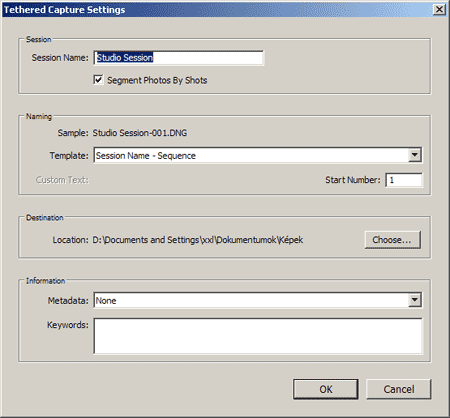
Első lépésben egy beállító ablak jelenik meg, ahol a fontosabb opciók adhatók meg.
- A Session részben nevet adhatunk a projectnek, ha pedig bejelöljük a Segment Photos by Shots lehetőséget, különféle alcsoportokba rendezi majd a szoftver a képeket. Ezek a csoportok mind külön nevet kaphatnak.
- A Naming részben az egyes fájlok névsémája adható meg, valamint az első kép kezdő sorszáma.
- A Destination szekcióban a mentési könyvtár választható ki.
- Végül az Information ablakokban rövid megjegyzést, kulcsszavakat fűzhetünk a képekhez.
Távmunka
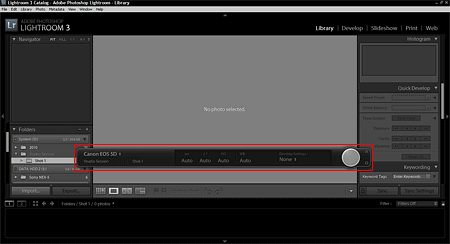
Az opciók beállítása után elkezdődhet a munka. A jól ismert Library ablak jelenik meg, ezúttal képek nélkül. Ide kerülnek majd sorban a távvezérelt képek. Ezek ugyanúgy jelennek meg, mint a merevlemezről behívott könyvtárak. Listázhatjuk őket kis nézőképekként, egyenként, két képet egymás mellé téve az könnyebb összehasonlításhoz, vagy akár négyfelé osztott ablakban.
Bal oldalt a Folders szekcióban láthatjuk a mentési helyüket, mely az előzőleg megadott Session név alatt fut és ha engedélyeztük (Segment Photos…) alkönyvtárakat is készít a Lightroom.
Újdonságot csak a képernyő közepén megjelenő széles lebegő paletta jelenthet (piros kerettel jelöltük). Ez a kábeles távvezérlő panelünk. A következőkben szekciókra bontva átnézzük, milyen lehetőségeket kínál.
Panel (bal szél)

A vezérlőpanel bal oldalán elsőként a csatlakoztatott fényképezőgép típusa szerepel. Nekem csak azután volt hajlandó megjelenni, hogy egyet exponáltam a géppel.
Alatta a 2. pontban megadott Session név szerepel, tőle jobbra pedig az alcsoport neve, ha engedélyeztünk ilyesmit ugyanott. Ha rákattintunk szabadon átnevezhetjük.
Panel (közép)

A középső részen a fényképezőgép legfontosabb expozíciós beállításai jelennek meg. Ezeket a gépen kell beállítanunk, itt csak kijelzi őket a szoftver.
Az adatok a balról jobbra: záridő (sec), rekeszérték (f/), érzékenység (ISO), fehéregyensúly (WB).
Panel (jobb szél)
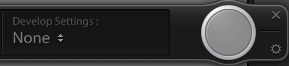
A panel jobb oldala a Develop Settings menüvel kezdődik. Itt több tucat képeffektus közül választhatunk, ugyanabból a listából, mint a Develop (képszerkesztés) Preset menüjében. Akad itt infravörös hatás, öregített fotó, hideg színek, negatív film színeffektus, stb. Bármelyiket választva a következő távkioldott kép ezzel a színeffekttel kerül behívásra.
A világosszürke, exponáló gombra emlékeztető kerek valami pont az, aminek látszik, egy virtuális exponáló gomb. A gépet kioldhatjuk a saját expo gombjával, de erre a körre kattintva is.
Végül két ikont kapunk, melyek közül a felsővel (X) bezárható a kábeles távkioldó panel, az alsóval pedig újra előhívható a 2. pontban bemutatott opciós ablak.
Budai Petur